Slik setter du en timer for din Belkin WeMo-bryter

WeMo-bryteren er et billig og brukervennlig smart uttak som kan slå alt med en på / av-bryter til et smart apparat , slik at du kan styre den fra smarttelefonen. I tillegg kommer det med en liten håndfull automatiseringsfunksjoner, inkludert muligheten til å stille inn en timer slik at den slås av automatisk etter at en viss tid er gått.
Dette kan gjøres på enten den vanlige WeMo-bryteren eller den nyere WeMo Insight Switch, og prosessen er den samme på begge. Med timeren, når du slår på bryteren, begynner den automatisk å telle ned og slå av bryteren etter den angitte tiden. Når du slår den på igjen, vil den starte nedtellingsprosessen igjen. Dette er flott hvis du for eksempel vil sovne mens du leser, og vil at lyset skal slås av automatisk.
For å starte, åpne WeMo-appen på telefonen din og trykk på fanen "Regler" på
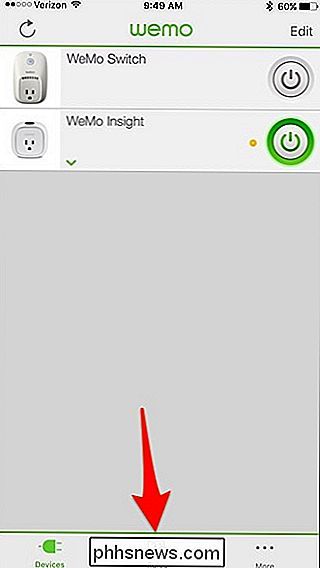
Velg "Med automatisk avbruddstimer".
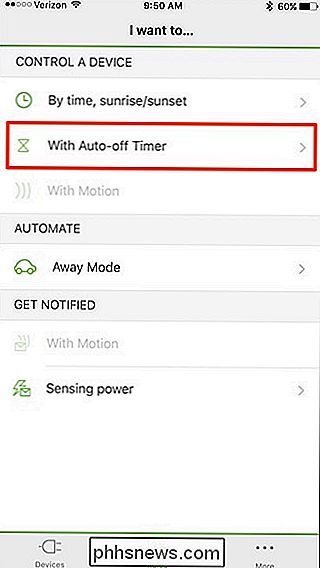
Øverst under "Slå av", trykk på bryteren du vil bruke tidtakeren til (hvis du har flere WeMo-brytere).
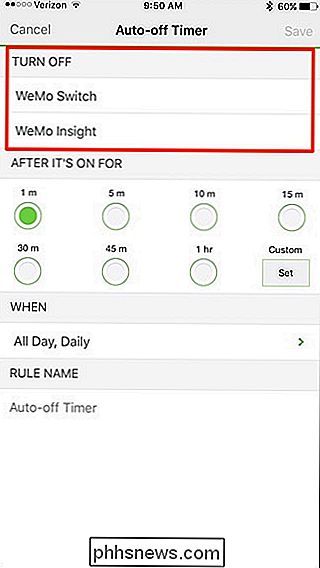
Deretter angir hvor lenge timeren skal kjøre før WeMo-bryteren slås av. Det er forhåndsdefinerte tider du kan velge, men du kan også velge "Tilpasset" og trykke på "Set".
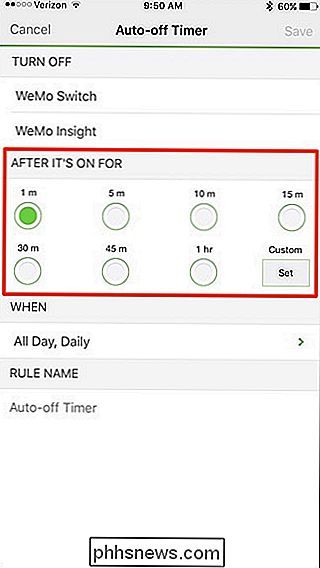
Hvis du velger en tilpasset tid, bruker du fingeren til å rulle oppringeren til den bestemte tiden du vil angi og trykk deretter på "Lagre".
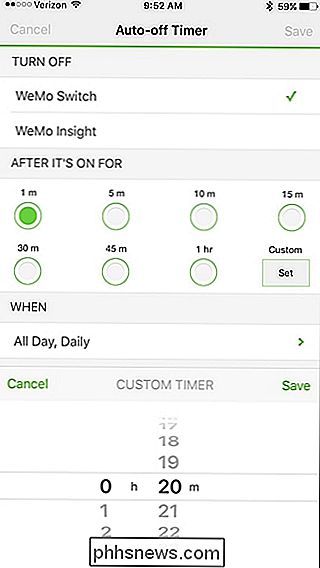
Neste under "Når" klikker du på "All Day, Daily".
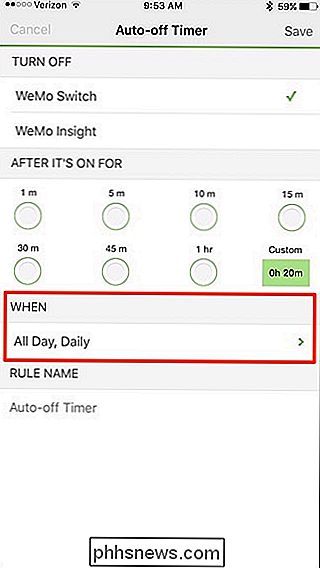
Herfra kan du velge når du vil at timeren skal aktiveres ved å velge bestemte dager i uken, som vel som til og med et tidsvindu. Du kan også bare forlate det som å ha timeren aktivert til enhver tid.
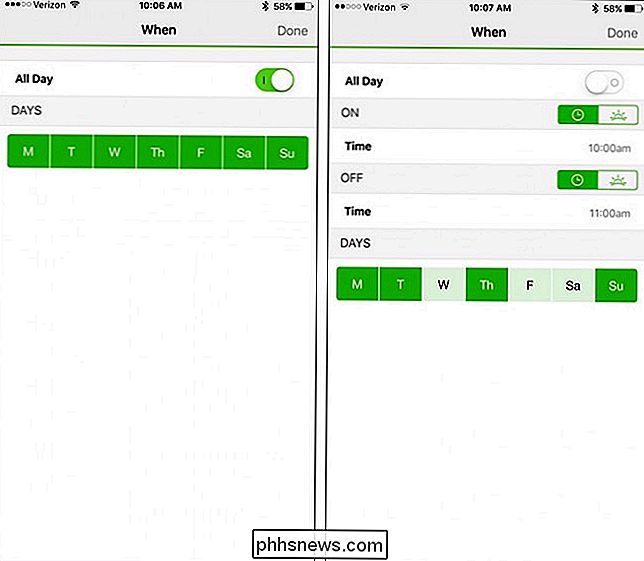
Når du har satt opp det, trykker du på "Ferdig" øverst til høyre.

Under "Regelnavn" kan du gi Timeren er et egendefinert navn hvis du vil. Deretter trykker du på "Lagre" øverst til høyre på skjermen.
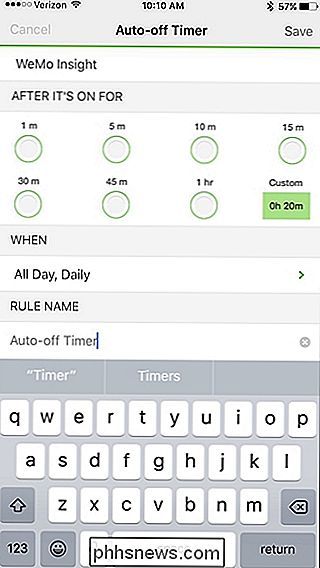
Etter det vil timeren vises i listen over regler.
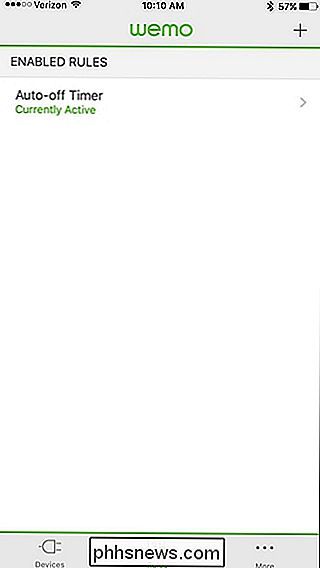
For å slette det når som helst, sveiper du bare til venstre og klikker slett.
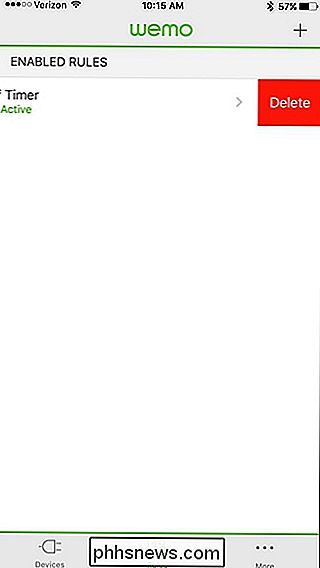
Du kan også trykke på regelen for å åpne mer informasjon om det, og deretter trykke på "Slett regel". Du kan også raskt deaktivere og aktivere regelen fra dette skjermbildet.
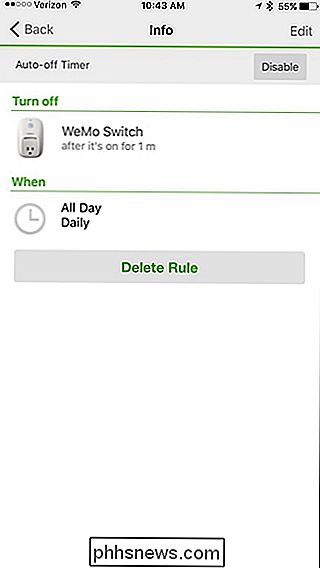
Dessverre er det egentlig ingen enkel måte å bare sette opp en engangs-hurtigutløser og fortell at WeMo-bryteren slås av etter 15 minutter (eller hvilken tid som helst du vil). I stedet må du sette opp en regel og tilpasse den. Men etter at du først opprettet det, er det enkelt å slå den av og på når du trenger.
Tittel Bilde av malija / Bigstock, Dxinerz-Pvt-Ltd / Bigstock, Belkin

Hopp over meldingen "Send som tekst" for Apple-klokken
Med Apple Watch kan du sende tekstmeldinger med stemmen din via meldingsappen. Men hver gang du gjør det, spør du om du vil sende en melding som tekst eller som taleopptak. Slik fjerner du den spørringen. Når jeg bruker Apple Watch til å sende tekstmeldinger, vil jeg alltid sende dem som vanlige tekster.

Slik synkroniserer du kontakter, påminnelser og mer med iCloud
Hvis du bruker en Mac, iPhone eller iPad, kan du kanskje lure på hva iCloud bruker all den plassen til. I dag tar vi deg gjennom hele spekteret av iCloud-synkronisering og viser deg hvordan du slår den av, hvis du ønsker det. iCloud synkroniserer ganske mange programmer, noe som ikke bare er praktisk, men også viktig for at applikasjonene skal fungere riktig over Apple-enhetene dine (som kalender, notater og påminnelser).



